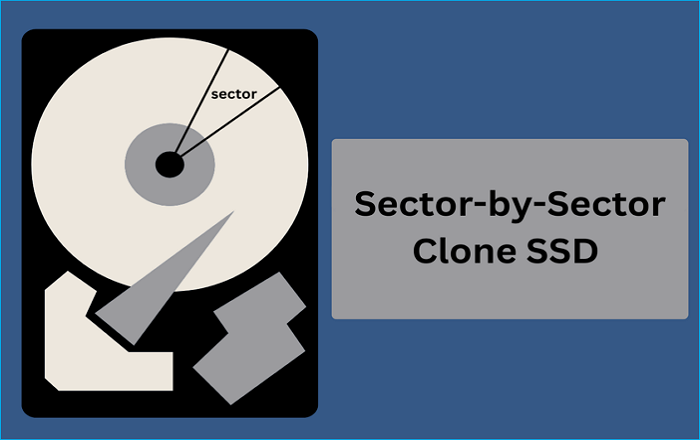Índice da página
Após uso prolongado, o disco rígido HP pode sofrer alguns problemas, como travar ou ficar sem espaço. É hora de atualizar seu disco rígido e mudar para um novo SSD. Clonar o disco rígido HP para SSD é uma ótima opção para criar uma cópia 1 para 1 do disco original, incluindo o sistema operacional, arquivos relacionados ao sistema, setores de inicialização, configurações, programas instalados, configurações, etc.
Ao clonar o disco rígido HP, você pode eliminar o incômodo de reinstalar o sistema operacional e outros programas e aproveitar a transição perfeita de um disco para outro sem esforço.

Você pode clonar o disco rígido HP para SSD nos seguintes cenários:
- 💻Atualize o desempenho geral do seu notebook ou desktop alterando para um SSD melhor.
- 💾Expanda a capacidade de armazenamento do disco para salvar mais dados e evitar travamentos.
- 📺Troque para um novo dispositivo HP, mas não queira reinstalar o sistema operacional ou perder dados importantes.
- 📚Salve a cópia do disco HP como backup para que você possa substituí-la sem tempo de inatividade quando o disco antigo apresentar problemas.
Não importa o motivo, você encontrará sua solução no conteúdo abaixo. Abordaremos um guia definitivo para mostrar como clonar um disco rígido HP para SSD com o software de clonagem de disco mais fácil. Agora, siga em frente e comece.
📌 Você pode estar interessado: Clonar HDD para SSD M.2 | Clonar M.2 SATA para SSD M.2 NVMe
O que preparar antes de clonar o disco rígido HP para SSD
Para garantir uma clonagem de disco rígido HP para SSD tranquila e bem-sucedida, aqui estão algumas listas de preparação que você precisa fazer.
- 1️⃣Um novo SSD compatível com seu notebook HP e com espaço de armazenamento suficiente.
Antes de atualizar ou mudar para um novo dispositivo, certifique-se de que o novo SSD seja compatível com o hardware existente. Os SSDs vêm em vários formatos (M.2, 2,5'', U.2) e interfaces (SATA e NVMe); escolha um que funcione no seu dispositivo.
A capacidade de armazenamento dos SSDs varia de acordo com a marca, variando de 125 GB a 4 TB. O novo SSD deve ser maior ou, pelo menos, igual em tamanho ao disco de origem. Normalmente, 250 GB são suficientes para instalação do sistema operacional. Porém, se você é gamer, editor de vídeo ou criador de conteúdo, um SSD com capacidade de 1 TB a 4 TB é a melhor opção.
- 2️⃣Um cabo USB ou adaptador para conectar o SSD ao notebook corretamente.
Para clonar com sucesso um disco rígido HP em um SSD, conecte o novo SSD ao seu notebook ou computador e certifique-se de que ele seja reconhecido corretamente. Um cabo SATA para USB ou um adaptador pode ser usado.
- 3️⃣Uma clonagem de disco confiável também para migrar todos os dados do HDD para o SSD.
Como nem o Windows nem a HP incluem uma ferramenta de clonagem de disco, você deve contar com um software de clonagem de disco de terceiros, como o EaseUS Disk Copy. É um melhor software de clonagem de disco profissional e confiável que garante uma clonagem suave de HDD HP para SSD com apenas alguns cliques. Você deve primeiro baixá-lo em seu computador Windows e se preparar para as etapas.
- 4️⃣Faça backup de todos os dados em outro local para evitar perda de dados durante a clonagem.
A perda de dados pode ocorrer por vários motivos, incluindo conexão de rede instável, setores defeituosos e software conflitante. Se você não quiser perder nenhum dado importante da sua unidade em caso de falha, faça backup deles em um dispositivo de armazenamento externo. EaseUS Todo Backup é uma boa opção para fazer isso facilmente.
- 5️⃣Reduza o volume para criar espaço não alocado no SSD.
Se a capacidade do novo SSD for menor que a capacidade geral do disco rígido HP, será necessário diminuir o volume para diminuir o espaço de partição. Você pode fazer isso em Gerenciamento de disco .
O guia é útil? Compartilhe-o no seu Facebook e Twitter para ajudar seus fãs a clonar facilmente o disco rígido HP em SSD.
Tutorial passo a passo para clonar HD HP em SSD (inicializável!)
Como mencionado antes, uma ferramenta de clonagem de disco é essencial ao clonar HD em SSD. EaseUS Disk Copy é um programa prático e ideal para usuários do Windows 11/10/8/7. É compatível com HDDs e SSDs de diferentes fabricantes, permitindo substituir o disco rígido do notebook HP sem perder dados.
EaseUS Disk Copy possui muitos recursos avançados para permitir que você escolha com confiança:
- Clonar em um disco maior ou menor sem problemas
- Monitorar e redimensionar automaticamente a partição do disco de destino
- clonar disco rígido com tamanho diferente
- clonar um disco rígido com setores defeituosos
- Operação simples, adequada para iniciantes e conhecedores de tecnologia
- Atualizar para um novo SSD sem reinstalar o sistema operacional
- Mover o sistema operacional de um disco para outro sem problemas
O que você está esperando? Baixe e clone seu disco rígido HP agora mesmo:
Etapa 1: Em "Modo de disco", selecione o HD que deseja clonar.

Etapa 2: Selecione o SSD como seu destino.

Etapa 3: Edite o layout do disco e clique em "Avançar" para continuar.
Como o destino é um SSD, sugere-se que marque "Verifique a opção se o destino for SSD".

Etapa 4: Uma mensagem de aviso informa que os dados no SSD serão apagados. Clique em "Continuar" para continuar se você não tiver dados importantes no disco de destino.

Etapa 5: Aguarde a conclusão do processo.
Aqui está um tutorial em vídeo sobre como clonar HD para outro passo a passo.

O guia é útil? Compartilhe-o no seu Facebook e Twitter para ajudar seus fãs a clonar facilmente o disco rígido HP em SSD.
Resumir
Trata-se de como clonar o disco rígido HP para SSD. Abordamos o trabalho de preparação, uma ferramenta fácil de clonagem de disco e etapas detalhadas. Esperamos que a postagem seja útil quando você atualizar o disco rígido HP, melhorar o desempenho do seu computador HP ou trocar por uma nova máquina.
EaseUS Disk Copy é uma excelente escolha para clonagem de HDD/SSD. Vindo com recursos robustos, também permite clonar sistemas ou partições sem qualquer perda de dados. Baixe e experimente; isso não vai decepcionar você.
Perguntas frequentes sobre clonagem de disco rígido HP em SSD
1. O SSD HP vem com software de clonagem?
É uma pena que o HP SSD não venha com um software de clonagem de disco integrado. Se quiser clonar um SSD ou HDD HP, você precisará usar um software de terceiros, como o EaseUS Disk Copy, ou um utilitário gratuito de código aberto, o Clonezilla.
2. Como mudo meu disco rígido para SSD sem reinstalar o Windows?
A clonagem é a melhor opção para mudar um HDD para um SSD sem reinstalar o Windows, o que fará uma cópia 1 para 1 do HDD no SSD, incluindo o sistema operacional, setores de inicialização, arquivos relacionados ao sistema, etc. , você não precisa reinstalar o sistema operacional Windows porque seu computador pode inicializar perfeitamente a partir do sistema operacional clonado no SSD.
3. É seguro clonar um Windows para SSD?
De modo geral, é seguro clonar um sistema operacional Windows em um SSD com um disco confiável ou ferramenta de clonagem de sistema operacional em uma conexão de rede estável. Mas você não pode evitar falhas de clonagem causadas por setores defeituosos, software antivírus, conflitos de hardware, etc. Para garantir uma clonagem segura e tranquila do sistema operacional Windows para SSD, é melhor criar uma imagem do sistema com antecedência e o EaseUS Todo Backup é um bom ajudante.
Esta página foi útil? Seu apoio é importante para nós!

EaseUS Disk Copy
EaseUS Disk Copy é uma ferramenta de clonagem e migração de HD/SSD bem projetada e muito fácil de usar, que deve ser ideal para quem deseja migrar rápida e facilmente um disco de sistema existente para um novo disco (ou unidade SSD recém-instalada ) com o mínimo de configuração necessária.
-
Atualizado por
"Obrigada por ler meus artigos. Espero que meus artigos possam ajudá-lo a resolver seus problemas de forma fácil e eficaz."…Leia a biografia completa -
Escrito por
"Obrigado por ler meus artigos, queridos leitores. Sempre me dá uma grande sensação de realização quando meus escritos realmente ajudam. Espero que gostem de sua estadia no EaseUS e tenham um bom dia."…Leia a biografia completa
EaseUS Disk Copy

Ferramenta de clonagem dedicada para atender a todas as suas necessidades de clonagem de sistema, disco e partição.
Postagens populares
Mais recente
![]()
Mais recente
![]()
Mais recente
![]()
Mais recente
![]()
Mais recente
![]()
Tópicos interessantes